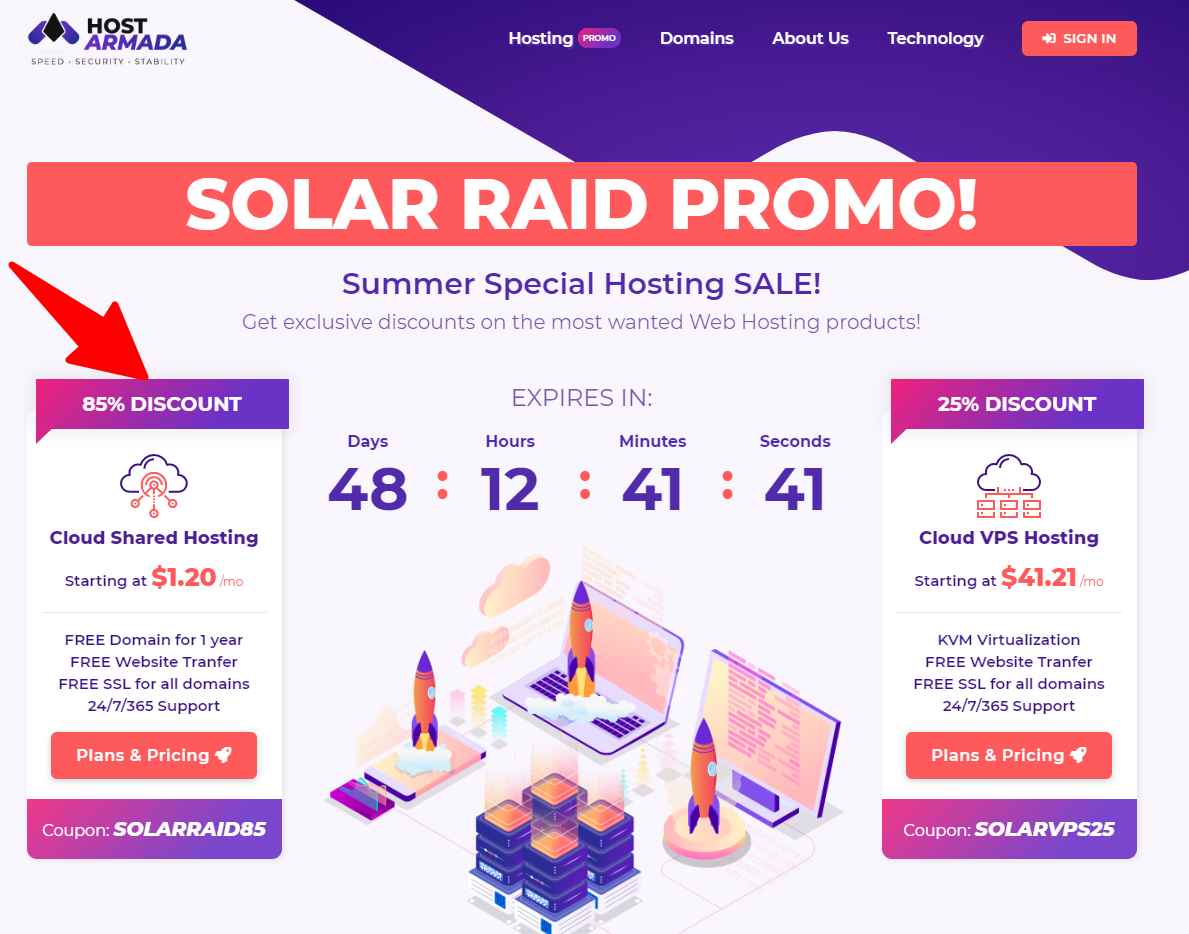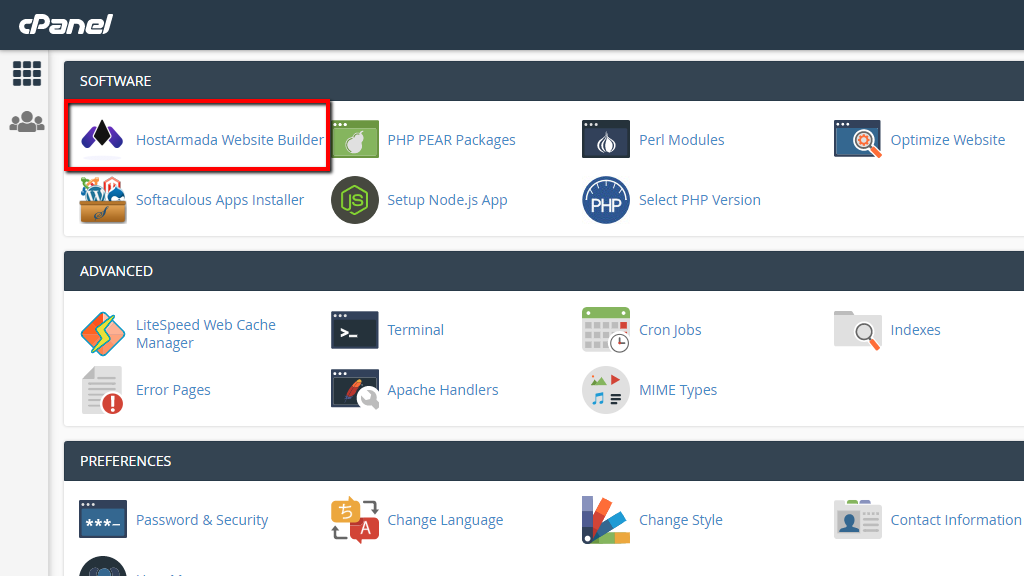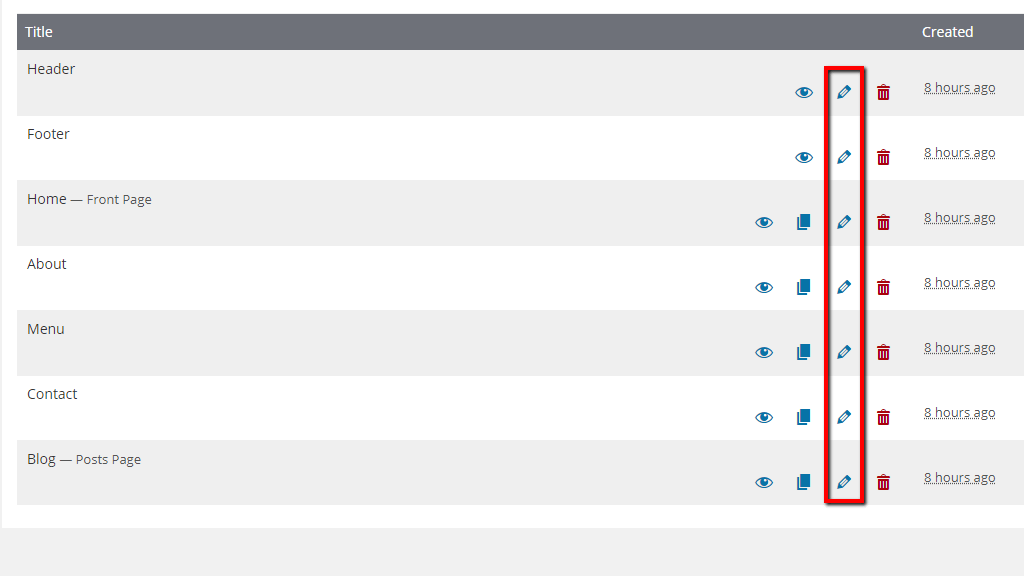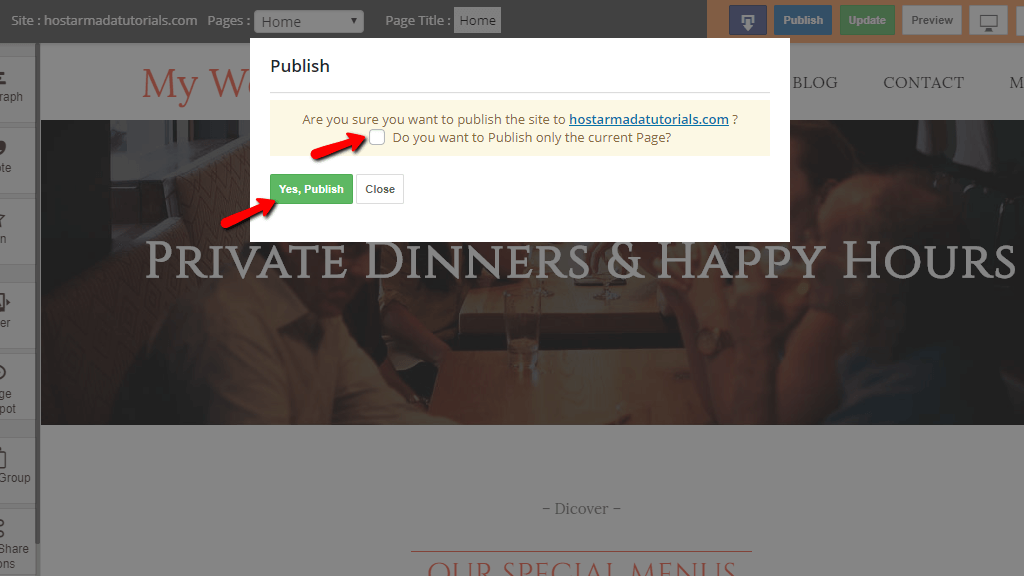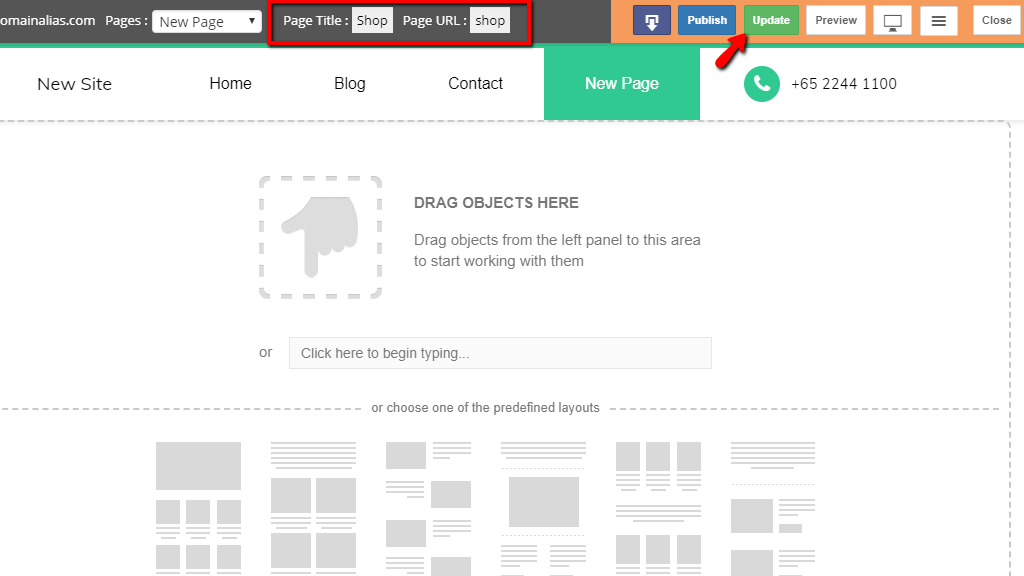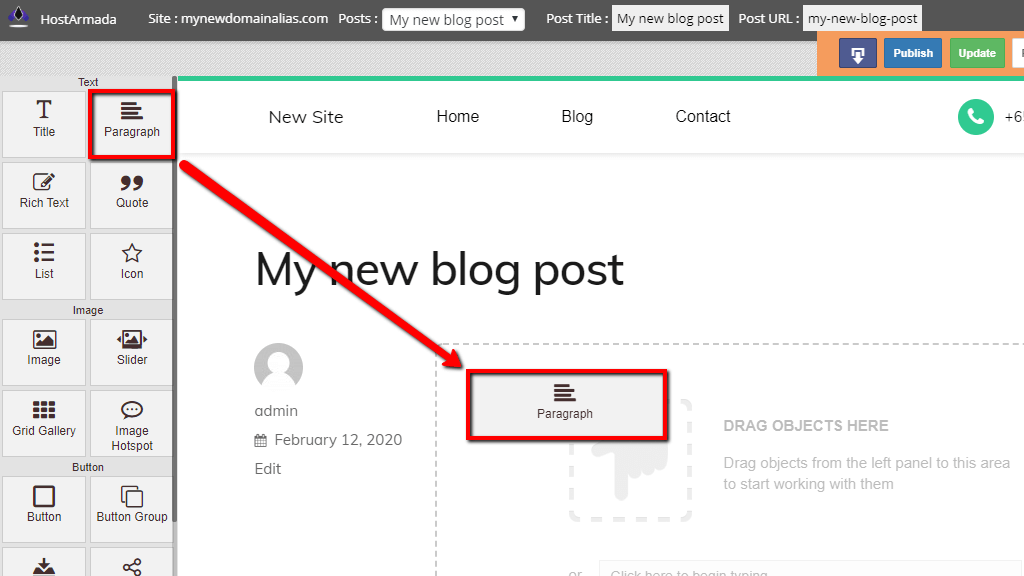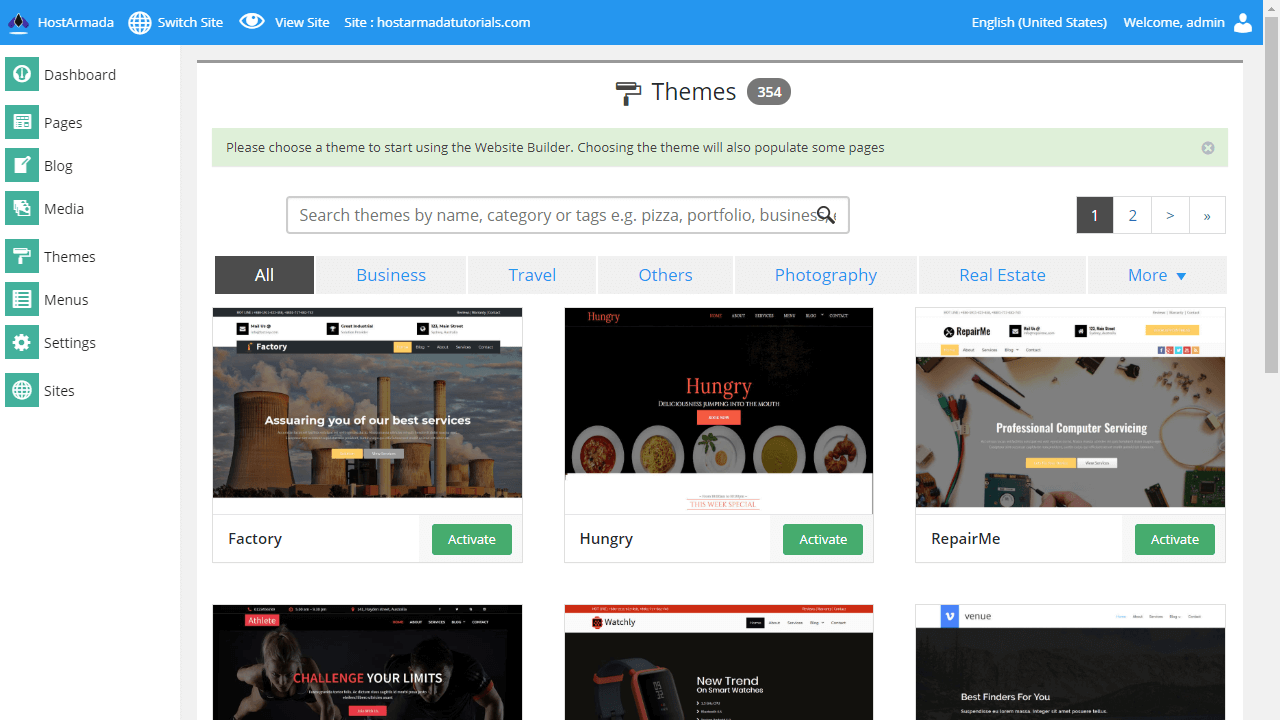In diesem Beitrag werde ich eine Schritt-für-Schritt-Anleitung für den Zugriff auf HostArmada Website Builder darstellen. Vergessen Sie also nicht, den vollständigen Artikel zu lesen.
Um eine Website zu erstellen, benötigen Sie viel Zeit und Konzentration. Sie müssen eine Website entwickeln, indem Sie die Bedürfnisse des Entwicklers und die Bedürfnisse eines Besuchers berücksichtigen. Sie müssen beim Erstellen einer Site auf viele Maßnahmen achten. Ihre Website sollte so einfach sein, dass sie von den Besuchern leicht verstanden und implementiert werden kann.
Hier erfahren Sie mehr über eine hervorragende Funktion eines Website-Builders von HostArmada. Sie lernen die Funktionsweise dieser Funktion kennen und erfahren, wie Sie daraus ein Maximum machen können. Lassen Sie uns all diese Details in diesem Artikel überprüfen.
Wie greife ich auf HostArmada Website Builder 2024 zu?
Sie müssen einige der folgenden Schritte berücksichtigen, um diesen Website-Builder zu verwenden:
1. Wie starte ich eine Website?
In der folgenden Kategorie erfahren Sie mehr über das Handbuch mit detaillierten Anweisungen zum Starten einer Website mit dem HostArmada Webseitenersteller. Die Details des Leitfadens konzentrieren sich auf die Leichtigkeit des Kurses. Es gibt schnelle und einfache Schritte, mit denen Sie Ihre Website mit diesen fantastischen Schritten fertigstellen können:
2. Wie melde ich mich bei HostArmada Website Builder an?
Hostarmada Website Builder hat eine einzigartige Funktion des cPanel-Dienstes, Dies bietet eine organisierte Möglichkeit für den Umgang mit Webhosting-Diensten. Zuerst müssen Sie sich beim cPanel-Dienst anmelden, und dann können Sie auf die gesamte Liste der von ihm angebotenen Funktionen zugreifen.
Wenn Sie auf diese Funktion von HostArmada des Website Builders zugreifen möchten, können Sie entweder ein Suchfeld-Tool oder die Softwarekategorie verwenden. Wenn Sie die Funktion in der Liste finden, können Sie darauf klicken. Anschließend werden Sie zur Standardseite weitergeleitet, auf der Sie Ihre vorhandenen Websites einfach verwalten oder neue erstellen können.
3. Wie können Sie mit dem HostArmada Website Builder eine neu erstellte Website starten?
Um eine neue Website zu erstellen, sollten Sie zunächst Zugriff auf den HostArmada-Website-Builder haben. Sobald Sie Zugriff darauf haben, stehen Sie auf der standardmäßigen Hauptseite des Dashboards.
Das Armaturenbrett hat ein müheloses Design und Struktur, auf der Sie die Builder-Funktion sehr einfach über die Schnittstelle verwalten können. Alle Optionen sind auf der linken Seite verfügbar und die Werkzeuge im horizontalen Menü erscheinen oben auf der Seite. Diese Tools helfen Ihnen, die Erstellung der Website zu kontrollieren.
Wenn Sie sich mit der Benutzeroberfläche des Builders vertraut machen, können Sie die Funktionsweise des Builders leicht verstehen. Der erste Schritt, mit dem Sie arbeiten müssen, ist der Thema der Website. Bei der Auswahl des Themas erhalten Sie zwei Optionen. Sie können auch aus den verschiedenen Vorlagenoptionen aus der im Dashboard verfügbaren Liste auswählen.
Man kann je nach Wunsch zwischen den verschiedenen Themenkategorien stöbern. Nach der Auswahl müssen Sie klicken, um es zu aktivieren. Anschließend werden alle ausgewählten Komponenten von Themen geladen und Sie werden zur Seite zur Themenbearbeitung weitergeleitet. Sie können sich dann eine andere Anleitung zum Bearbeiten der Themenseite ansehen.
Website Management
In dieser folgenden Kategorie der Website-Verwaltung lernen Sie die verschiedenen Tutorials kennen, in denen Sie verschiedene Aspekte der Seite auf der Website verwalten.
A. Wie können Sie eine Seite des Website Builder in HostArmada bearbeiten?
Es gibt mehrere Seiten auf einer Website, die verschiedene Arten von Daten enthalten. Wenn Sie eine Website bearbeiten möchten, müssen Sie sie Seite für Seite schreiben. Das Veröffentlichen einer Website-Seite ist die entscheidende Funktion im Website-Builder von HostArmada mit dem Drag & Drop-Editor.
Es gibt verschiedene Arten von Schritten, in denen Sie Ihre Seite bearbeiten können. Lassen Sie uns sie im Detail diskutieren:
So greifen Sie auf die Liste der verfügbaren Seiten zu
Erstens, wenn Sie die Seite auswählen möchten, die bereits vorhanden ist. Dann müssen Sie sicherstellen:
i) Dass die von Ihnen erstellte Website mit einem Thema erstellt wurde.
ii) Und die Seite, die Sie bearbeiten möchten, sollte vorhanden sein.
Nachdem Sie diese beiden Bedingungen erfüllt haben, können Sie die Website und die Seite auswählen, die Sie bearbeiten möchten. Nach Auswahl der Site wird der Domainname in der horizontalen Symbolleiste oben auf der Seite angezeigt.
Dann haben Sie die Option Alle Seiten; Wenn Sie diese Option auswählen, werden Sie auf die Seite geleitet, auf der die Liste der Seiten angezeigt wird, auf denen sich eine Website befindet. Aus dieser Liste können Sie die Seite auswählen, die Sie bearbeiten möchten.
So bearbeiten Sie eine Seite, die mit HostArmada Website Builder erstellt wurde
Bevor Sie eine Seite schreiben, sollten Sie genau wissen, welchen Seitentyp Sie auswählen. Es gibt verschiedene Arten von Seiten auf einer Website mit verknüpften Inhalten einer anderen Seite. Also muss man sich darum kümmern.
Klicken Sie zunächst auf das Symbol, das wie ein Bleistift aussieht, der auf jeder Seite angezeigt wird, um den Bearbeitungsprozess zu starten. Wenn Sie es auswählen, werden Sie zur Benutzeroberfläche zum Bearbeiten von Seiten weitergeleitet. Die Seite verfügt über ein Dashboard mit vollständigen Optionen auf der linken Seite und eine horizontale Symbolleiste oben auf der Seite.
Wenn Sie das Thema für Ihre Website bereits ausgewählt haben, wird es auf vorkonfigurierten Elementen angezeigt. Hier haben Sie Werkzeuge, mit denen Sie die angegebenen Funktionen bearbeiten können. Sie können die Komponenten schnell aus dem Werkzeugmenü auf die Seite ziehen und dort ablegen.
So speichern und veröffentlichen Sie die Seite
Nach dem Bearbeiten Ihrer Seite müssen Sie die Änderungen speichern. Dazu müssen Sie zuerst auf die Schaltfläche Aktualisieren klicken, die rechts in der horizontalen Symbolleiste in grüner Farbe angezeigt wird.
Wenn Ihre Änderungen gespeichert werden, müssen Sie die Seite Ihrer Website aktualisieren, um diese Änderungen zu veröffentlichen. Klicken Sie nach dem Update auf die Schaltfläche Veröffentlichen und bestätigen Sie diese, um Ihre Änderungen dauerhaft auf Ihrer Website zu veröffentlichen.
B. Wie können Sie eine vorhandene Website mit integriertem HostArmada mithilfe eines Website Builders verwalten?
Es ist sehr nützlich, die Gelegenheit dazu zu haben erstellen Sie eine Website ohne technische Fähigkeiten oder Kenntnisse auf Baustellen. Mit diesen sicheren und funktionalen Website-Erstellern kann jeder eine Website erstellen. In diesem Tutorial lernen Sie, vorhandene Websites zu verwalten.
So klonen Sie eine bereits vorhandene Website
In HostArmadakönnen Sie eine neue Website hinzufügen sowie die vorhandenen verwalten. Sie können Klone der aktuellen Sites mit demselben Design und derselben Struktur, aber unterschiedlichen Daten erstellen.
Um eine vorhandene Site zu klonen, müssen Sie im Menü Site nach einem Untermenü suchen, indem Sie auf die Option Site klonen klicken. Nachdem Sie darauf geklickt haben, werden Sie auf die Konfigurationsseite mit den folgenden Optionen weitergeleitet:
i) Quellseite
ii) Standortadresse
iii) Titel einer Site
iv) Site-Sprache
v) Site-Name
Nachdem Sie diese Optionen konfiguriert haben, können Sie auf die Schaltfläche Klonen klicken, um das Klonen der Site abzuschließen.
So löschen Sie eine vorhandene Website
Wenn Sie keine Website mehr benötigen, können Sie diese schnell entfernen. Sie haben die Möglichkeit, die Seite oder die Website auszuwählen, die Sie über den Site-Link löschen möchten. Klicken Sie also auf den Link Site, wählen Sie die Website aus und klicken Sie auf das Papierkorbsymbol, um diese Website nach Bestätigung zu entfernen.
Erinnere dich an eine Sache; Sie können diese Website mit der primären Domain Ihres Kontos nicht löschen.
C. Wie können Sie die Webseiten der Site verwalten, die Sie mit dem Website Builder in HostArmada erstellt haben?
Bevor Sie Änderungen an einer Seite der Website vornehmen, müssen Sie die richtige Website und deren Seite bestätigen, auf der Sie Änderungen vornehmen möchten. Sie können die richtige Website und ihre Seite auswählen, indem Sie den Link Website besuchen, um alle vorhandenen Websites zu finden.
So greifen Sie auf die Seitenfunktion zu
Um auf die Seitenfunktion zugreifen zu können, müssen Sie auf die Option Seiten klicken, die Sie unter dem Link Alle Seiten finden. Nachdem Sie darauf geklickt haben, werden Sie zu einer Seite mit einer Liste der verfügbaren Seiten auf der aktuell ausgewählten Website weitergeleitet.
So fügen Sie eine neue Seite hinzu
Um eine neue Seite hinzuzufügen, müssen Sie auf die Option Neu hinzufügen klicken, die Sie bei Auswahl des Links Seiten finden. Nachdem Sie auf die neue Seite geklickt haben, werden Sie zur Bearbeitungsseite weitergeleitet, um das Design und die Struktur der Seite auszuwählen.
Sie finden verschiedene Bearbeitungsoptionen mit ihren Werkzeugen wie Seitentitel, Seiten-URL, Farbe usw. Weitere Informationen zum Bearbeiten einer Seite finden Sie in der Anleitung.
So löschen Sie eine vorhandene Seite
Wählen Sie die Seite aus der Option Seiten aus und klicken Sie auf das Papierkorbsymbol, um die ausgewählte Seite durch Bestätigen zu löschen. Die Seite wird entfernt und befindet sich in der Papierkorbsammlung, falls Sie sie wiederherstellen möchten.
D. Wie können Sie ein Blog verwalten, das mit dem Website Builder in HostArmada erstellt wurde?
In diesem Blog können Sie eine beträchtliche Menge an Inhalten schreiben, indem Sie die Funktionen jeder Website erläutern. Im Folgenden erfahren Sie, wie Sie mit Blogs arbeiten.
So greifen Sie auf das vorhandene Blog zu
Um ein Blog für Ihre Website zu schreiben, müssen Sie sicherstellen, dass Sie auf der richtigen Website sind. Wenn die Site ausgewählt ist, können Sie auf die richtige Seite und zugreifen Starten Sie Ihr Blog Klicken Sie auf die Option Blog, die Sie unter dem Link Alle Beiträge finden. Nach dem Klicken werden Sie zu der Seite weitergeleitet, auf der Sie Ihre veröffentlichten Blogs haben.
So erstellen Sie ein neues Blog
Klicken Sie auf die Option Neu hinzufügen, um an dem neuen Blog zu arbeiten. Der Vorgang entspricht dem Bearbeiten einer Seite. Möchten Sie einen Titel veröffentlichen, Datum, nachdem Sie zur Bearbeitungsseite der Site weitergeleitet wurden. Nachdem Sie auf der Bearbeitungsseite Änderungen an Ihrem Blog vorgenommen haben, können Sie es aktualisieren, um es weiter zu veröffentlichen. Sie müssen auf Speichern und dann auf den Beitrag klicken, um Ihr Blog auf Ihrer Website anzuzeigen.
So bearbeiten Sie einen Blog
Um die vorhandenen Blogs zu schreiben, müssen Sie das Blog auswählen, das Sie schreiben möchten. Nach der Auswahl wird eine bleistiftähnliche Option angezeigt. Wenn Sie auf diese Option klicken, gelangen Sie zu der Seite, die Bearbeitungsoptionen für Ihr Blog enthält. Nach der Bearbeitung haben Sie die Änderungen gespeichert. dann müssen Sie es auf Ihrer Website veröffentlichen.
So löschen Sie ein vorhandenes Blog
Angenommen, Sie benötigen kein Blog mehr auf Ihrer Website. Sie können einfach das Blog aus der Option "Blogs" auswählen und auf das Papierkorbsymbol klicken, um die ausgewählte Seite zu löschen, indem Sie sie bestätigen.
E. Wie können Sie die vom Website Builder in HostArmada erstellten Blogpost-Kategorien verwalten?
Sie bearbeiten den Blog-Beitrag immer weiter, wenn sich die Zeit ändert. Um Änderungen an einem vorhandenen Blog-Beitrag vorzunehmen, müssen Sie ihn nur auswählen, und eine bleistiftähnliche Option wird angezeigt. Wenn Sie auf diese Option klicken, werden Sie zur Bearbeitungsseite weitergeleitet, auf der Sie Felder finden, die bereits mit einigen Daten gefüllt wurden.
Sie können sie ganz einfach nach Bedarf ändern und dann auf Speichern klicken und die Option zum Aktualisieren der Änderungen aktualisieren. Anschließend wird oben auf der Seite eine Bestätigungsmeldung mit den gespeicherten Änderungen angezeigt.
F. Wie können Sie Ihre Website-Blog-Tags verwalten, die mit dem Website Builder in HostArmada erstellt wurden?
Es gibt einige Schritte, mit denen Sie arbeiten können, um die Blog-Tags auf Ihren Website-Blogs neu hinzuzufügen, zu bearbeiten und zu löschen.
So fügen Sie ein neues Blog-Tag hinzu
Wenn Sie Ihrem Blog ein neues Tag hinzufügen möchten, müssen Sie das vorhandene Blog bearbeiten. Um ein aktuelles Blog auszuwählen, können Sie lesen, wie Sie ein vorhandenes Blog schreiben können.
Nach dem Bearbeiten des Blogs müssen Sie auf die Schaltfläche Hinzufügen klicken, um die Tags hinzuzufügen, nachdem Sie ein geeignetes Tag in den angegebenen einzeiligen Textbereich geschrieben haben. Ihr Blog-Tag wird hinzugefügt. Sie müssen auf die Schaltfläche Speichern klicken und diese dann aktualisieren, um sie endgültig auf Ihrer Website zu veröffentlichen.
So bearbeiten Sie vorhandene Blog-Tags
Nach Auswahl des Tag-Namens, den Sie schreiben möchten, finden Sie ein bleistiftähnliches Symbol. Es gibt Optionen, die Sie bearbeiten können
i) Name
ii)URL
iii) Beschreibung
iv) Schnecke
Nach Abschluss Ihres Bearbeitungsteils müssen Sie die Änderungen aktualisieren und auf Ihrer Website veröffentlichen.
Blog-Tag löschen
Wählen Sie die Blog-Tags aus der Option Blog-Tag aus und klicken Sie auf das Papierkorbsymbol, um die ausgewählte Seite durch Bestätigen zu löschen. Ihr Blog-Tag wird entfernt.
G. Wie können Sie die visuellen Themen der Website auswählen, die mit dem Website Builder von HostArmada erstellt wurden?
HostArmada verfügt über eine Sammlung vordefinierter visueller Themen, aus denen Sie für Ihre Website auswählen können. Im Folgenden erfahren Sie mehr darüber wie man ein Thema auswählt und wie man es anwendet.
So wählen Sie ein visuelles Thema für Ihre Website aus
Wenn Sie ein visuelles Thema für Ihre Website auswählen möchten, müssen Sie in die angebotene Liste der visuellen Themen schauen. Wenn bereits ein ausgewähltes Thema vorhanden ist, müssen Sie es ändern.
Bevor Sie ein neues Thema für Ihre Website auswählen, müssen Sie einige Daten zum Thema anzeigen, indem Sie auf die Schaltfläche Details klicken. Dort erhalten Sie Zugriff auf die Demo des ausgewählten Themas. Nachdem Sie unser Thema fertiggestellt haben, können Sie auf die Schaltfläche Aktivieren klicken.
Nachdem Sie ausgewählt haben, das Thema zu aktivieren, wird Ihr aktuelles Thema in das ausgewählte geändert. Sie können dann Ihre Website besuchen und Ihr ausgewähltes Lieblingsthema überprüfen.
H. Wie können Sie die Menüs verwalten, die über den Website Builder von HostArmada erstellt wurden?
Ein Menü ist eine Komponente, auf die die Besucher zugreifen können, um problemlos von Seite zu Seite zu springen. Die Liste enthält alle Elemente einer Seite oder einer Website. Mithilfe von Menüs können Besucher mit wenigen Klicks auf einer Website navigieren.
So greifen Sie auf Menüs auf Ihrer Website zu
Wie andere Funktionen in HostArmadaMenüs können auch unabhängig bearbeitet werden. Es gibt eine separat definierte Seite, auf der Sie die Menüs Ihrer Website auswählen können. Sie greifen auf diese Seite zu, indem Sie auf den Menü-Link im vertikalen Menü auf der linken Seite klicken. Dort erhalten Sie alle wesentlichen Elemente von Menüs, und Sie können sie einfach bearbeiten und die Änderungen speichern.
I. Wie können Sie eine Website konfigurieren?
In dieser Kategorie lernen Sie die Konfigurationseinstellungen einer Website kennen und konfigurieren verschiedene Parameter einer Website.
J. Wie können Sie die verschiedenen Einstellungen einer Website konfigurieren, die über einen Website Builder in HostArmada erstellt wurde?
Benutzer können einige Einstellungen konfigurieren. Im Folgenden sind die Einstellungen aufgeführt, die in den Tutorials definiert wurden.
Allgemeine Einstellungen
Sie müssen das Navigationsmenü besuchen, um zu den allgemeinen Parametern einer Website zu gelangen. Wenn Sie in der Einstellungsliste Allgemein auswählen, werden Sie zu der Seite mit den folgenden zu konfigurierenden Einstellungen weitergeleitet:
- Seitentitel
- E-Mail-Adresse
- Tagline
- Datumsformat
- Zeitformat
- Zeitzone
- Site-Sprache
- Die Woche beginnt am
Wenn Sie mit Ihren Änderungen fertig sind, können Sie sie einfach speichern.
Schreib- und Leseeinstellungen
In derselben Einstellungsoption werden andere Optionen angezeigt, z. B. Schreiben, Lesen, Editor, Medien usw. Durch Klicken auf die Schreibeinstellungen werden Sie zur Blog-Seite weitergeleitet.
Wenn Sie jedoch auf die Leseeinstellungen klicken, werden Sie zu einer Seite weitergeleitet, auf der die folgenden Optionen konfiguriert werden müssen:
- Blog in voller Breite
- Frontpage-Anzeige
- Blog-Seite zeigen höchstens
- Datum im Blog ausblenden
- Navigation im Blog ausblenden
- Syndication-Feeds zeigen die neuesten
- Benutzerdetails im Blog ausblenden
- Suchmaschinensichtbarkeit
Sie können es nach Ihren Wünschen bearbeiten, aber nicht vergessen, die Änderungen zu speichern.
Medieneinstellungen
In den Medieneinstellungen Ihrer Website finden Sie Einstellungen zu den Bildern und Mediendateien, die Sie auf Ihrer Website hinzufügen. Mit dieser Einstellungsoption können Sie die Bildgröße zu klein, mittel oder groß ändern.
Die Option erhalten Sie im selben Navigationsmenü. Wenn Sie darauf klicken, werden Sie zu einer Seite weitergeleitet, auf der die Abmessungen der Mediendateien bearbeitet werden können. Nachdem Sie die Änderungen vorgenommen haben, können Sie sie speichern, indem Sie auf die Schaltfläche Speichern klicken.
Editor-Einstellungen
Mit den Editoreinstellungen können Sie Änderungen am Inhalt der Website vornehmen. Sie finden diese Option im selben Navigationsmenü. Im Folgenden sind die Einstellungen aufgeführt, die in den Editoreinstellungen angeboten werden:
- Feste Zeilenbreite
- Benutzerdefinierter HTML-Code
- Rechtschreibprüfung
- Benutzerdefinierter CSS-Code
- Benutzerdefinierter HTML-Fußzeilencode
- Außer und mehr Tag
- Google Fonts
Nachdem Sie mit der Bearbeitung fertig sind, müssen Sie die Änderungen speichern.
K. Wie können Sie die Einstellungen des Kontaktformulars im HostArmada Website Builder konfigurieren?
HostArmada bietet ein voll funktionsfähiges Kontaktformular, mit dem Sie Nachrichten senden, Fragen stellen, Anfragen generieren und vieles mehr können. Mit dieser Funktion steht Ihnen auch eine geeignete Konfigurationsoption zur Verfügung.
So konfigurieren Sie die Kontaktformulareinstellungen
Sie erhalten standardmäßig eine Kontaktformularseite mit jeder Vorlage, die Sie zum Erstellen Ihrer Website auswählen. Eine Seite mit dem Namen Kontakt wird in der Liste der anderen verfügbaren Seiten der Website angezeigt.
Sie werden zu der Webseite weitergeleitet, auf der der tatsächlich im Formular übermittelte Kontakt angezeigt wird, und Sie werden über ein E-Mail-Konto weitergeleitet, um weitere Informationen hinzuzufügen.
K. Wie können Sie die Cookie-Zustimmung im Website Builder von HostArmada aktivieren und konfigurieren?
Cookies sind Daten, die von einer Website auf dem Computer des Besuchers gespeichert werden. Dies ist nützlich, wenn der Besucher diese Website erneut möchte und erneut auf dieselben Daten zugreifen möchte.
Aktivieren und konfigurieren
Wenn Sie die Zustimmung zu Cookies zulassen, wird auf Ihrer Website ein Hinweis angezeigt, der die Besucher darüber informiert, dass auf der Website Cookies verwendet werden. Es liegt an Ihnen, die Zustimmung zu Cookies zu aktivieren. Wenn Sie dies zulassen, erhalten Sie verschiedene Optionen zum Konfigurieren des Banners:
i) Stellung
ii) Anordnung
iii) Farbe
iv) Texte
Nach Abschluss der Konfigurationen müssen Sie die Änderungen nur noch speichern, indem Sie auf die Schaltfläche Speichern klicken.
Quick-Links:
- Magento 2 Hosting von HostArmada | Lohnt sich der Hype?
- HostArmada Review: Lohnt sich der Hype? (Vor- und Nachteile)
- Webnode Review: Ultimativer Website Builder (WAHRHEIT) (Vor- und Nachteile)
- Wie können Website-Builder Ihnen beim Starten eines Blogs zugute kommen?
- ClickFunnels-Überprüfung
- Überprüfung der Schwerkraftformen
- Ecwid-Überprüfung
- Sellerlabs Bewertung
- Clickcease-Überprüfung
- Rang Mathe-Rezension
- Link Whisper-Rezension
Fazit: Wie greife ich auf HostArmada Website Builder 2024 zu?
HostArmada ist eine Open-Source-Plattform, mit der Sie eine Website ohne technische Kenntnisse oder Fähigkeiten erstellen können. Oben haben Sie die Methode zum Erstellen einer Website und zum Konfigurieren der verschiedenen Funktionen einer Website gelesen.
👉Erste Schritte mit HostArmada Website Builder
Mithilfe des HostArmada Website Builder können Sie die Hilfe des Handbuchs zum Erstellen Ihrer Website nutzen. Und wenn Ihnen der HostArmada Website Builder-Leitfaden wirklich gefallen hat, dann mögen Sie diesen Beitrag und teilen Sie ihn mit Ihren Freunden. Teilen Sie mir auch Ihre Erfahrungen im Kommentarbereich mit.